Sitemap là gì? Vai trò của Site đối với Blogspot.
Sitemap hay còn gọi là Sơ đồ trang, là một tập hợp phân cấp những chuyên mục và tiêu đề các bài viết trong Blogspot, các bạn hình dung nó tương tự như bản đồ chỉ đường để chúng ta có thể tìm kiếm địa điểm một cách dễ dàng. Như vậy, nhờ có Sitemap mà người đọc dễ dàng tìm đến các chuyên mục và bài viết chứa những thông tin cần tìm kiếm.
Sơ đồ trang có nhiệm vụ khai báo với các công cụ tìm kiếm (Google, Bing, Yahoo...) những thông tin chứa trong đó. Đây cũng là một khía cạnh các bạn cần lưu ý khi thiết lập một website để bán hàng hoặc thực hiện dự án Seo. Các bạn có thể xem qua Sitemap của Template.vdu.vn nhé. Click here
1. Tạo trang hiển thị sơ đồ cho Blogspot
- Đăng nhập vào phần quản trị Blogger, bấm Trang (Phần này trong Blogger chủ yếu dùng để thiết kế các trang tĩnh chẳng hạn như trang giới thiệu, liên hệ, sơ đồ....)
- Click chuột vào Trang mới để tạo một Page chứa sơ đồ website. Các bạn xem hình minh họa phía dưới nhé!

- Bạn bấm vào Tab HTML để chuyển sang chế độ soạn thảo bằng code nhé. Sau đó dán đoạn mã phía dưới vào phần nội dung soạn thảo:
<script src='https://googledrive.com/host/0B4BkOPTIbqxgSDQtaTdscWhmRlE' type='text/javascript'></script>
<script src="http://template.vdu.vn/feeds/posts/default?max-results=500&alt=json-in-script&callback=loadtoc"></script>
- Thay dòng màu đỏ phía trên thành địa chỉ website hoặc blog của bạn
- Cuối cùng bấm vào Xuất bản và trở về mục Trang để xem kết quả nhé!
2. Submit sơ đồ website vào Google Webmaster Tool
Vào đường dẫn: https://www.google.com/webmasters/tools/ . Bấm vào nút màu đỏ có tiêu đề "Thêm trang web" - một cửa sổ bật ra, bạn nhập link website cần tạo sơ đồ vào đó. Sau đó bấm "Tiếp tục"(hình ảnh minh họa), lúc này trên màn hình hiển thị: "Trang web của bạn đã được thêm vào tài khoản của bạn".

- Tiếp tục bấm "Thêm kiểm tra sơ đồ trang web". Một cửa sổ tiếp theo hiện ra - dán đoạn code phía dưới vào khung nhỏ - hiển thị sau phần đuôi link blog của bạn. Cuối cùng bạn bấm "Gửi sơ đồ trang web" để hoàn thành.
/atom.xml?redirect=false&start-index=1&max-results=500

Chúc các bạn thành công!

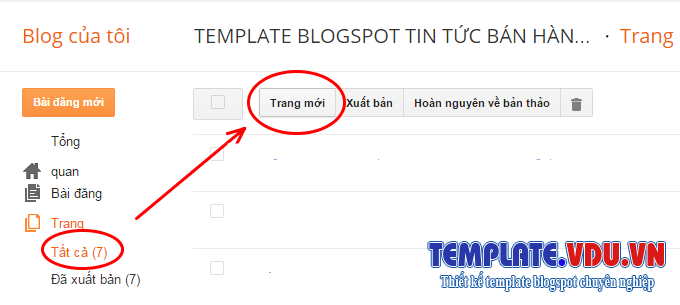
Đăng nhận xét